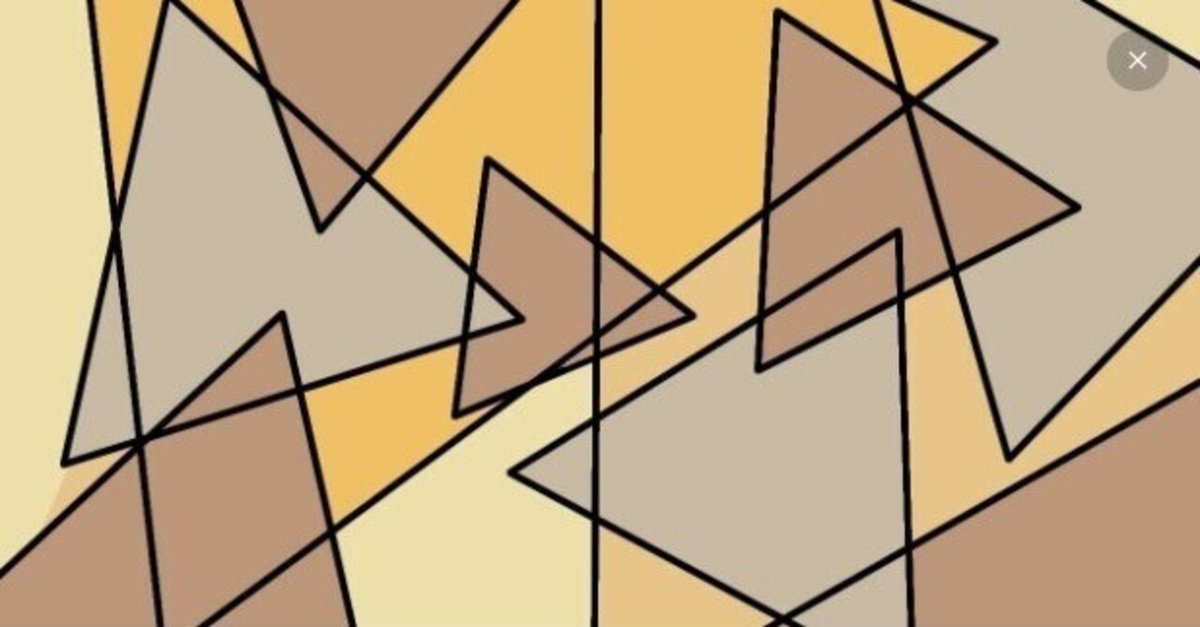
【7】まもなく還暦・・・だからどうした!!!ー( 「 note 」からのKindle本出版編)ー
今日からは
新規作成からではなく
「 note 」で書いていた
「左膝内側半月板損傷、左膝骨壞死、左変形性膝関節症」手術日記
をさっそくkindle本の原稿にしていくことにします。
Kindle本は、スマホで読むことができ、すきま時間に読む方が多いため、文字量が多すぎてもいけません。Kindle本は、短時間でサクッと読める本がべすとです。
ゆえに
kindle本で最適な文字数「1万5千〜2万文字」
です。
あまりに長文すぎると読者が「ストレス」を感じ読まれません。
逆に「5千文字」程度だと、「読んだ感」をあたえられません。
noteの記事も「2千〜3千文字」が最も読みやすいんです。
そのため「読者の目線」を心がけて、Kindle本の出版していきましょう。
最初に一般的な
本の構成
を考えておきましょう。
1.まえがき
2.もくじ
3.原稿本文
・第1章
・第2章
・第3章
4.あとがき
5.プロフィール
ーー「 note 」からのKindle本出版編ーー
まず「 ドライブ 」から「 新規 」をクリックをし「 Googleドキュメント 」をひらきます。
・パソコンを※左右二分割に左に「 Googleドキュメント 」を開き、右に「 note 」を開きます。
※左右二分割とはブラウザを2個ひらくとゆうことです。
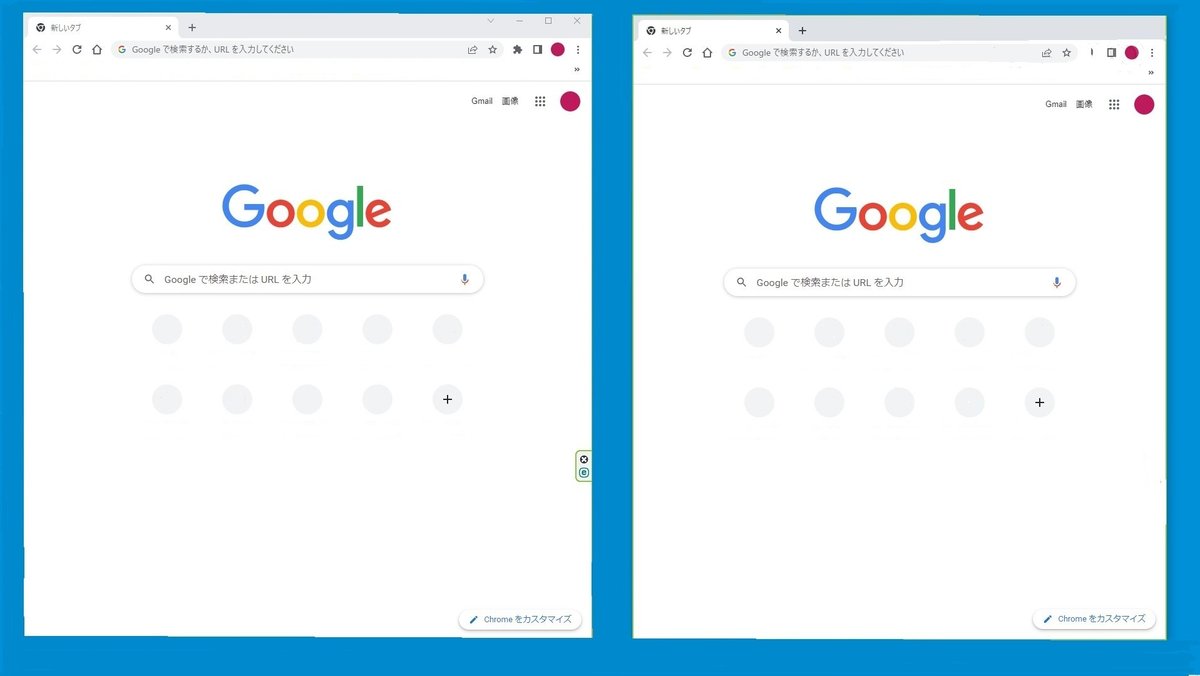
左には「 Googleドキュメント 」、右には「 原稿のネタ 」を開きます。

・元の原稿の記事をドラッグまたはコピーして「 Googleドキュメント 」に貼り付け(ペースト)ます。
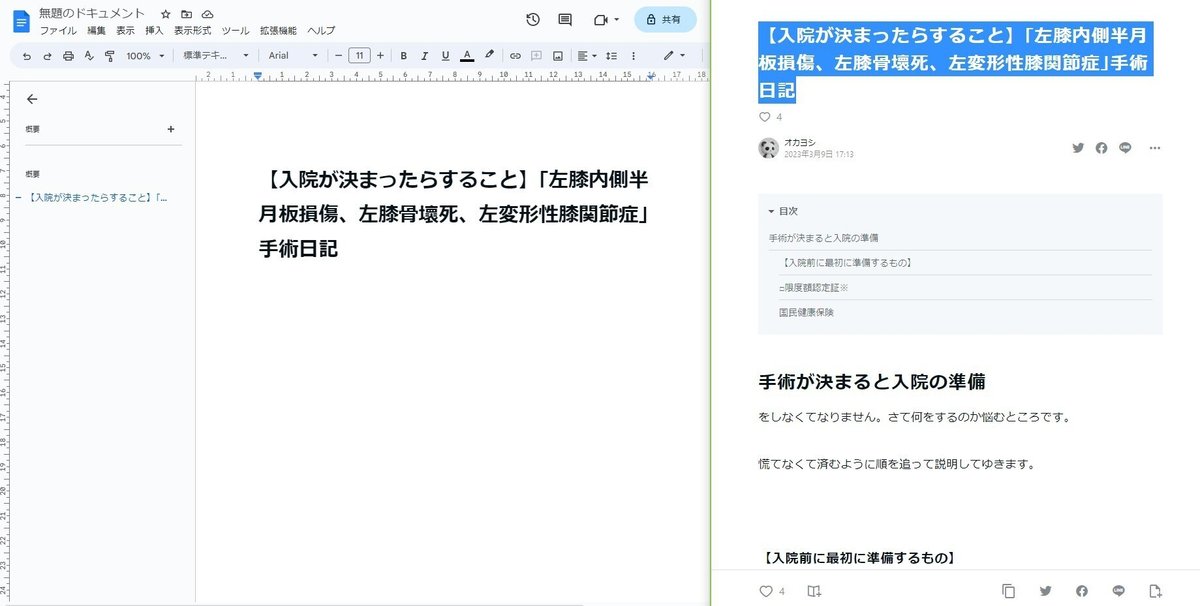
・それを繰り返していきます。

文字数が多くなりページ内に収まりきらなければ自動的にページをまたいでくれます。
しかしこのままでは文字サイズや行間、画像サイズなどがばらばらで調整しなければいけません。
バーナーやいらない画像、余計なリンクなどは削除しましょう。
ドキュメント内のツールバーで細かな調整をしていきます。
マウスポインタを近づけると説明文が表示されるので、視覚的に理解しやすいと思います。


ある程度の調整がすんだものとして次に
「 ページの追加 」
をします。
①カーソルをページの文末の文字に合わせます。
➁ツールバーの「 挿入 」をクリックします。
③「 区切り 」にカーソルをあわせ
④「 改ページ 」をクリックします。
これで「 1ページ 」が下に増えます。
➄「 改ページ 」でページを増やしていった場合に「 Googleドキュメント 」の原稿をダウンロードして「 Microsft word(.docx) 」で保存しプレビューの時に思ったように表示されないことがあります。
「 ページの追加 」する時の工程の➃で「 セクション区切り(次のページ) 」を選択の方がうまくいくことが多いです

これを繰り返して「 note 」から「 Googleドキュメント 」にコピペによる原稿の完成です。
次回は原稿に写真などの挿入を入れていきましょう!!!
とゆう事で今日はここまで・・・See you tomorrow !!
よろしければサポートをお願い致します。活動、創作、設備を整え皆様に幸せを届ける為に日々精進いたします。
